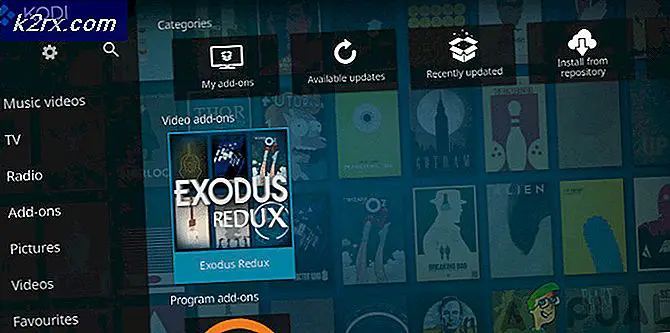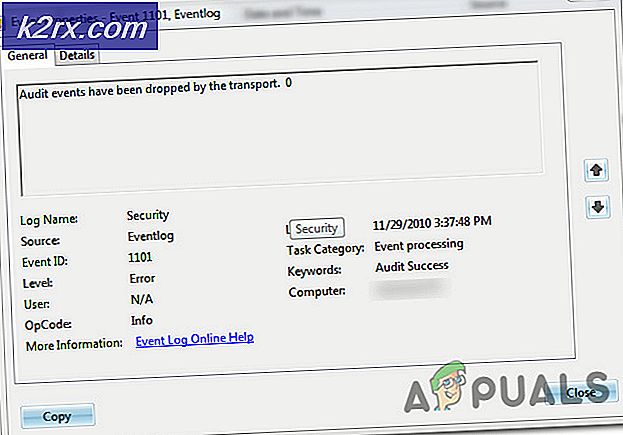Hvordan løse Call of Duty Dev Error 6065
Enhver variant av Call of Duty kan kaste Dev feil 6065 på grunn av utdaterte Windows- og systemdrivere og korrupte spillfiler. Hvis du spiller med maksimale grafikkinnstillinger på systemet ditt, kan det også føre til feilmeldingen.
Når brukeren møter Dev-feilen 6065, krasjer spillet og kaster meldingen om “DirectX oppdaget en uopprettelig feil: Dev Error 6065“.
Her er noen vanlige trinn som kan hjelpe deg med å løse problemet før du fortsetter med de spesifikke løsningene.
- Omstart systemet ditt.
- Åpne spill og bærerakett som administrator.
- Hvis du bruker mer enn en skjerm, kan du prøve å bruk ett display.
- Sørg for at din Windows og systemdrivere er oppdatert.
- Installer DirectX på nytt.
- Deaktiver antivirusprogrammet ditt, og slå av brannmuren for å sjekke om de oppretter problemet.
- Avinstaller og Installer på nytt de Grafikkdriver.
- Prøv å senk klokkehastigheten av systemet ditt. Overklokking: En nybegynnerveiledning og hvordan du overklokker GPU er gode ressurser for å få ideen om overklokking.
- Deaktiver noen applikasjoner for ytelsesovervåking som MSI Afterburn og programmer med overleggsfunksjoner som Nvidias GeForce Experience. Du kan også rense oppstartssystemet for å sjekke om et annet program skaper problemet.
For å løse dev-feilen 6065, følg løsningene nevnt nedenfor.
Løsning 1: Deaktiver G-Sync (brukere av NVIDIA-kort)
G-Sync-funksjonen brukes til å eliminere skjermrivning som kan skje når GPU-en din har kastet så mange rammer som ikke kan håndteres av skjermenheten på systemet ditt. Selv om G-Sync har sine fordeler, kan det forårsake mange spillfeil inkludert dev-feil 6065. I så fall kan deaktivering av G-sync løse problemet.
- Exit spillet.
- Åpne din NVIDIA kontrollpanel.
- I den venstre ruten i NVIDIA-kontrollpanelvinduet utvider du Vise alternativet, og klikk deretter på Sett opp G-Sync.
- I høyre rute i vinduet, fjern merket muligheten for Aktiver G-Sync.
- Start Call of Duty på nytt og sjekk om det er klart for dev-feilen 6065.
Løsning 2: Deaktiver optimalisering av fullskjerm
Windows 10 har en funksjon av "Optimalisering av fullskjerm”, Som lar Windows optimalisere ytelsen og videokvaliteten til applikasjonene og spillene når de lanseres i fullskjermmodus. Denne modusen har imidlertid en kjent historie for å skape mange spillproblemer. Det samme kan være tilfelle for Dev Error 6065. For å utelukke det, deaktiver “Optimalisering av fullskjerm”Kan løse problemet.
Gå ut av spillet og drep alle prosessene som kjører gjennom oppgavebehandling. For illustrasjon vil vi diskutere prosessen for Blizzard-klienten.
- Start Snøstorm Battle.net-klient.
- I høyre rute i vinduet, finn og klikk på ikonet for Plikten kaller.
- I spillmenyen klikker du på Alternativer rullegardinmenyen, og klikk deretter på Vis i Explorer.
- Nå finner du i installasjonsmappen til spillet exe-fil av spillet. Deretter Høyreklikk på den og velg Eiendommer.
- Deretter navigere til Kompatibilitet kategorien i vinduet Egenskaper.
- Merk av i avmerkingsboksen for “Deaktiver optimalisering av fullskjerm, ”Og klikk deretter på Påfør / Ok for å lagre endringene.
- Start nå spillet og sjekk om det fungerer bra.
Løsning 3: Tilpasser med Call of Duty Folder
Call of Duty lagrer forskjellige spillkonfigurasjonsfiler i Players and Players 2-mappen (begge mappene ligger inne i Call of Duty-mappen). Hvis feil konfigurasjoner forårsaker feilen 6065, kan det å løse problemet ved å gi nytt navn til disse to mappene, da når du starter spillet på nytt, blir disse to mappene gjenskapt med standardkonfigurasjonene.
- Exit spillet og drep alle relaterte prosesser gjennom Oppgavebehandling.
- Åpne nå Filutforsker og navigere til Plikten kaller dokumentmappe. Vanligvis ligger den på følgende sti:
Dokumenter \ Call of Duty (din variant av spillet) \
- Nå finne og endre navn de Spillere og Spillere 2 mapper.
- Start spillet deretter på nytt og sjekk om det fungerer bra.
- Hvis ikke, avslutter du spillet.
- Åpne Call of Duty-dokumentmappen igjen (som nevnt i trinn 2) og kopier alt innholdet til et tryggere sted.
- Etter å ha kopiert innholdet i Call of Duty-mappen, slett alt innholdet.
- Start spillet på nytt og sjekk om det fungerer bra.
Løsning 4: Skann og reparer Call of Duty’s Game Files
Hvis spillfilene dine er ødelagt, er du utsatt for forskjellige typer problemer, inkludert Dev Error 6065. I så fall kan det være at du bruker den innebygde funksjonaliteten til startprogrammet til å skanne og reparere spillfilene. For illustrasjon vil vi diskutere prosessen for Blizzard-klienten. Du kan følge instruksjonene i henhold til spillklienten din.
- Start Snøstorm app.
- I venstre rute i appgrensesnittet, klikk på ikonet for Plikten kaller.
- Klikk på spillets side Alternativer rullegardinmenyen, og klikk deretter på hurtigmenyen Skann og reparer knapp.
- Klikk deretter på Begynn skanningen.
- Nå blir spillets filer skannet, og manglende / ødelagte spillfiler (hvis noen) blir lastet ned på nytt
- Etter at skanne- og reparasjonsprosessen er fullført, start spillet på nytt og sjekk om det fungerer bra.
Løsning 5: Tilpasser med grafikkortet og driveren
Feilkonfigurasjon av grafikkort og dets drivere kan forårsake mange spill- / systemproblemer, inkludert dev-feil 6065. For å overvinne dev 6065, følg de nevnte tilpasningene.
Deaktiver ekstra grafikkort
Hvis systemet ditt har mer enn ett grafikkort, kan deaktivering av det integrerte problemet løse problemet.
- Exit spillet.
- Deaktiver integrert grafikkort ved hjelp av administratortilgang.
- Etter at du har deaktivert grafikkortet, start spillet og sjekk om det fungerer bra.
Rull tilbake grafikkdriverne
Hvis dev-feilen 6065 har begynt å oppstå like etter oppdateringen av grafikkortdriveren, kan rulling av grafikkdriveren til en tidligere versjon løse problemet.
- Exit spillet og kontrollpanelet på grafikkortet ditt.
- Rull tilbake NVIDIA-drivere til en tidligere stabil versjon. Hvis du bruker et annet merke, vil instruksjonene være nesten de samme.
- Etter å ha installert den eldre versjonen av grafikkdriveren, start spillet og sjekk om det fungerer bra.
Kopier grafikkortnavnet i Config.cfg-filen
Config.cfg-filen brukes av spillet til å laste konfigurasjonene under lanseringen. Hvis det har motstridende oppføringer for grafikkortet ditt, kan det resultere i dev-feilen 6065. I så fall kan det fjerne problemet å fjerne konflikten fra oppføringene.
- Exit spillet.
- Åpne Spillermappe av Call of Duty som nevnt i løsning 9.
- Åpne nå Config.cfg fil med notisblokk.
- Rull deretter ned til slutten av filen. Her finner du navnet på grafikkortet ditt. På bildet vises det som NVIDIA GeForce GTX 1080 Ti (0x10de og bla bla).
- Kopiere navnet til begynnelsen av braketten. For eksempel bør du kopiere GeForce GTX 1080 Ti for bildet nevnt ovenfor.
- Nå begynner å bla til begynnelsen av filen og hvor enn du ser navnet på grafikkortet ditt eller bare grafikkort, erstatte det med det kopierte navnet på grafikkortet ditt (ikke endre setc1- og tallverdiene, bare bytt ut grafikkortdelen).
- Nå lagre endringene og avslutte filen.
- Start spillet på nytt og sjekk om det er klart for dev-feilen 6065.
Løsning 6: Juster spillets innstillinger
Call of Duty kan være ekstremt ustabil hvis du spiller med maksimale grafikkinnstillinger på systemet ditt og dermed forårsaker dev-feilen 6065. I så fall kan du prøve å kjøre spillet med standardinnstillinger eller bruke innstillingene nevnt nedenfor. Men hvordan bruker du innstillinger hvis du står overfor dev-feilen 6065 ved lanseringen av spillet? For å overvinne det, må du starte spillet i sikker modus. Du får muligheten til å starte spillet i sikker modus når spillet krasjer og du starter spillet på nytt. Når du blir bedt om å starte spillet i sikker modus, klikker du på ja.
- Start spillet og åpne spillalternativene og foreta følgende endringer i innstillingene dine
- Vedtak (Grafikkfane): 1920 x 1080
- Gjengi oppløsning (Grafikk-fanen): 100
- Synkroniser hver ramme/ V-sync (kategorien Grafikk): Funksjonshemmet
- Nvidia Høydepunkter (Grafikk-fanen): Funksjonshemmet
- Visningsmodus (Grafikk-fanen): Fullskjerm uten kantlinjer
- Skyggekartoppløsning (Grafikk-fanen): Vanlig
- Cache Spot Shadows (Grafikk-fanen): Funksjonshemmet
- Cache solskygger (Grafikk-fanen): Funksjonshemmet
- Strålesporing (Skygge og belysning): Funksjonshemmet
- Anti-aliasing (Post Processing Effects / Global Settings): funksjonshemmet
- World Motion Blur (Grafikk-fanen): Funksjonshemmet
- Våpenbevegelsesskarphet (Grafikk-fanen): Funksjonshemmet
- Teksturoppløsning (Grafikk-fanen): Vanlig (noe over Normal vil kaste dev-feilen 6065).
- Tessellation (Globale innstillinger): funksjonshemmet
- Partikkelkvalitet (Tekstur-delen av Grafikk-fanen): lav
- Partikkelbelysning (Skygge- og belysningsdel i Grafikk-fanen): lav
- Crossplay (Kontofanen): Funksjonshemmet
- Serverforsinkelse (Telemetri-delen i kategorien Generelt): Aktivert
Hvis problemet vedvarer, prøv med Teksturoppløsning satt til “lav”, bildefrekvens satt til 60, Skyggekartoppløsning satt til lav.
Løsning 7: Installer spillet på nytt
Hvis ingenting har fungert for deg så langt, er det på tide å avinstallere og installere spillet på nytt (med tanke på nedlastingsstørrelsen og tiden det tar, det er ikke noe hyggelig trinn for spillerne, men du må kanskje gjøre det). Du kan følge instruksjonene i henhold til plattformen din. For illustrasjon vil vi diskutere prosessen med Blizzard-appen.
- Start Blizzard-appen og i venstre rute klikker du på ikonet for Plikten kaller.
- Klikk på Alternativer, og i rullegardinmenyen klikker du på avinstaller Game
- Nå Følg instruksjonene på skjermen for å fullføre avinstallasjonsprosessen.
- Deretter omstart systemet ditt.
- Nå lansering Blizzard-appen og installere Call of Duty.
- Etter at installasjonsprosessen er fullført, start og spill spillet.